«ЭЛЕКТРОННЫЙ КАБИНЕТ ЗАСТРАХОВАННОГО»
Москва 2016
Содержание
1 Назначение и условия применения. 3
1.1 Функции Электронного кабинета. 3
1.2 Системные требования. 3
2 Работа с Электронным кабинетом Застрахованного. 4
2.1 Начало работы с Электронным кабинетом.. 4
2.2 Поиск Электронного листка нетрудоспособности. 6
2.3 Просмотр Листка нетрудоспособности. 7
2.3.1 Вкладка «Листок нетрудоспособности». 8
2.3.2 Вкладка «Медицинская организация». 8
2.3.3 Вкладка «МСЭ\Санаторий\Стационар». 9
2.3.4 Вкладка «По уходу». 10
2.3.5 Вкладка «Заполняется работодателем». 10
2.4 Печать сведений листка нетрудоспособности. 11
2.5 Просмотр журнала пособий. 12
2.5.1 Вкладка «Заявление застрахованного». 14
2.5.2 Вкладка «Листок нетрудоспособности». 14
2.5.3 Вкладка «Данные для расчета пособия». 16
3 Порядок обработки персональных данных. 18
4 Рекомендации по освоению.. 22
1 Назначение и условия применения
1.1 Функции Электронного кабинета
Электронный кабинет (ЭК) Застрахованного выполняет следующие функции:
- Просмотр электронных листков нетрудоспособности (ЭЛН);
- Поиск электронных листков нетрудоспособности (ЭЛН) по различным параметрам;
- Печать электронных листков нетрудоспособности;
- Просмотр информации по начисленным пособиям в разрезе электронных и бумажных листков нетрудоспособности Застрахованного, а также пособий, выплачиваемых Фондом социального страхования Российской Федерации в рамках проекта «Прямые выплаты»;
- Просмотр и печать справки-расчета пособия;
- Просмотр личных данных затрахованного.
1.2 Системные требования
Специальные системные требования не предъявляются.
Для обеспечения возможности работы в Электронном кабинете рекомендуются следующие технические требования:
- Microsoft Windows 7 х86 (32-bit) SP1 1.7.0) или выше;
- Microsoft Windows 7 x64 (64-bit) SP1 1.7.0 или выше;
- Браузеры:
- MS IE 9.0 и выше;
- Mozilla Firefox 13.0 и выше;
- Google Chrome 19 и выше.
2 Работа с Электронным кабинетом Застрахованного
2.1 Начало работы с Электронным кабинетом
Для начала работы в Электронном кабинете (ЭК) Застрахованного пользователь должен запустить браузер, в адресную строку ввести адрес: https://cabinets.fss.ru/, произведется переход на стартовую страницу, как показано см. Рисунок 1.

Рисунок 1 – Начало работы в ЭК Застрахованного
На стартовой странице следует выбрать из списка пункт «Кабинет Застрахованного», нажать кнопку «Вход в кабинет». Произведется переход на страницу ввода логина и пароля пользователя см. Рисунок 2.

Рисунок 2 – Страница ввода логина и пароля
Авторизация в электронном кабинете поддерживается Единой Системой Идентификации и Аутентификации (ЕСИА) Портала государственных услуг РФ (ЕПГУ).
Для входа в кабинет, Застрахованный использует логин и пароль своей учетной записи на ЕПГУ при условии, что для идентификации он подтверждал ее лично в одном из уполномоченных центров регистрации ЕСИА: отделение ФГУП «Почта России», МФЦ России, центр обслуживания клиентов ОАО «Ростелеком», др.
Вход застрахованного в кабинет осуществляется в зависимости от способа его регистрации на портале Государственных услуг, в настоящем примере показана регистрация по СНИЛС. Выбрать способ регистрации можно в нижней части страницы, пользователю доступна регистрация по СНИЛС, номеру телефона или адресу электронной почты, а также с помощью внешнего ключа электронной подписи.
После заполнения полей логина и пароля необходимо нажать кнопку «Войти» после чего пользователь попадает в рабочую область ЭК Застрахованного см. Рисунок 3, где отображены все ЭЛН Застрахованного, а также Журнал пособий.
В ЭК Застрахованного ЭЛН доступны пользователям только на просмотр.

Рисунок 3 – Рабочая область ЭК Застрахованного
Если кликнуть левой кнопкой мыши на имени застрахованного в верхнем правом углу рабочей области, откроется дополнительное меню, состоящее из пунктов «Личные данные» и «Выход» см. Рисунок 4.

Рисунок 4 – Дополнительное меню
При переходе по ссылке «Личные данные» откроется страница личных данных застрахованного см. Рисунок 5. Личные данные содержат следующие разделы:
- Основные сведения – ФИО, дата рождения, СНИЛС, пол;
- Мои документы – сведения о документах, удостоверяющих личность;
- Данные по инвалидности – группа инвалидности, дата присвоения, категория льготника;
- Сведения ПФР – сведения Пенсионного фонда РФ;
- Контактная информация – телефон, адрес, адрес электронной почты;

Рисунок 5 – Личные данные
Переход по ссылке «Выход» осуществляет выход из ЭК Застрахованного.
Для возврата в основную рабочую область кабинета, необходимо перейти по ссылкам «Электронные листки нетрудоспособности», либо «Журнал пособий».
Порядок обработки персональных данных определяется в соответствии с положениями ФЗ-152 – см. п.4 Инструкции
2.2 Поиск Электронного листка нетрудоспособности
Для облегчения поиска конкретного ЭЛН, пользователь ЭК Застрахованного может воспользоваться фильтрами, для чего нужно нажать кнопку «Фильтр». Произведется открытие фильтров для поиска см. Рисунок 6. Для сброса фильтров – нажать кнопку «Очистить поля».

Рисунок 6 – Фильтр для поиска ЭЛН
Для поиска застрахованному доступны следующие фильтры:
- Дата выдачи ЭЛН с / по;
- Период нетрудоспособности по данному ЭЛН с / по;
- Количество дней нетрудоспособности;
- Код нетрудоспособности;
- Статус ЭЛН (включает выпадающий список с перечнем возможных статусов);
- № ЭЛН;
- Место работы застрахованного;
- ОГРН организации – места работы застрахованного.
Заполнив необходимые для поиска поля фильтра необходимо нажать кнопку «Применить». Произведется поиск ЭЛН по введенным критериям.
Для просмотра конкретного ЭЛН необходимо нажать левой кнопкой мыши на номер ЭЛН. Произведется переход в запрашиваемый ЭЛН, как показано см. Рисунок 7.

Рисунок 7 – Просмотр ЭЛН в ЭК Застрахованного
2.3 Просмотр Листка нетрудоспособности
Пользователю для просмотра доступны все вкладки в листке нетрудоспособности. Отображение вкладок зависит от статуса и вида ЭЛН. Так, например, при статусе «Открыт» пользователю будет недоступна вкладка «Заполняется работодателем», если в ЭЛН, при его оформлении, отсутствуют данные о пребывании в стационаре, направление на МСЭ или на санаторно-курортное лечение – пользователю не будет видна вкладка «МСЭ\Санаторий\Стационар».
Вкладка «по уходу» пользователю будет видна в случае, если ЭЛН оформляется по уходу за ребенком.
Вкладка «Заполняется работодателем» является опциональной и становится доступной только если работодатель внес информацию по конкретному ЭЛН. В противном случае, информация от работодателя видна в журнале пособий (см. п. 3.5 Инструкции)
2.3.1 Вкладка «Листок нетрудоспособности»
На вкладке «Листок нетрудоспособности отображаются следующие поля см. Рисунок 8.
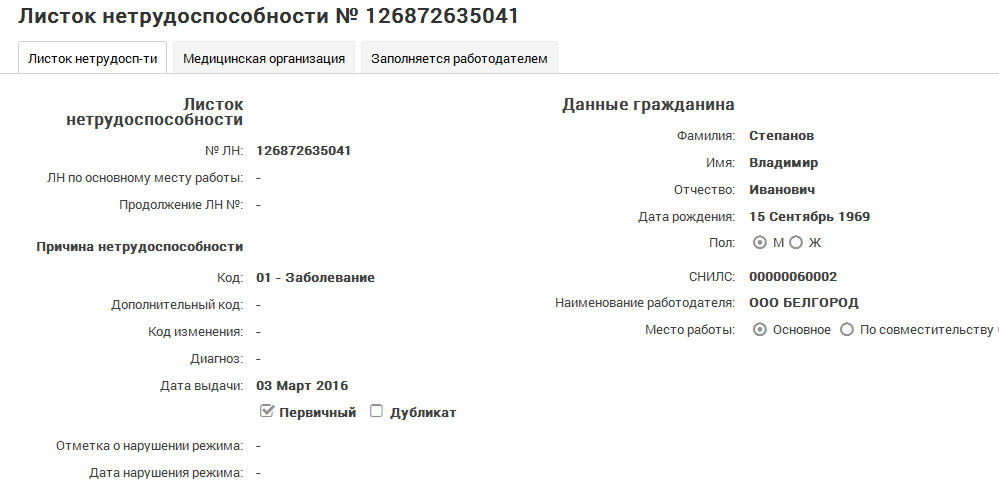
Рисунок 8 – Вкладка «Листок нетрудоспособности»
- № ЛН – номер ЭЛН;
- ЛН по основному месту работы – номер ЭЛН по основному месту работы, в случае работы по совместительству;
- Продолжение ЛН № - номер предыдущего ЭЛН, в случае продления;
- Код – код нетрудоспособности;
- Дополнительный код – доп. код (при наличии);
- Код изменения – код изменения первичного кода нетрудоспособности (при наличии);
- Диагноз – в случае проставления кода диагноза;
- Дата выдачи – дата выдачи листка нетрудоспособности;
- Первичный / Дубликат – флаг первичного листка нетрудоспособности, либо дубликата;
- Отметка о нарушении режима – при наличии;
- Дата нарушения режима – при наличии;
- ФИО, дата рождения, пол, СНИЛС застрахованного;
- Наименование работодателя и признак (основное / по совместительству) места работы.
2.3.2 Вкладка «Медицинская организация»
На вкладке «Медицинская организация» отображаются следующие поля см. Рисунок 9.

Рисунок 9 – Вкладка «Медицинская организация»
- Наименование, адрес и ОГРН медицинской организации;
- Периоды освобождения от работы с указанием дат, должности и ФИО врача;
- Приступить к работе – дата выхода на работу в случае окончания нетрудоспособности;
- Иное – значение кода «Иное» в случае продолжения нетрудоспособности, установления инвалидности и пр.;
- Дата установления кода «Иное»;
- Выдан листок нетрудоспособности № - номер следующего ЭЛН в случае продолжения болезни.
2.3.3 Вкладка «МСЭ\Санаторий\Стационар»
На вкладке «МСЭ\Санаторий\Стационар» отображаются следующие поля см. Рисунок 10
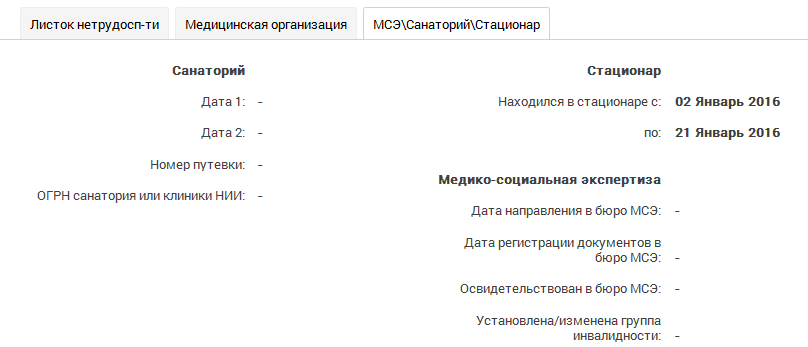
Рисунок 10 – Вкладка «МСЭ\Санаторий\Стационар»
- Дата 1 – дата изменения причины нетрудоспособности, предполагаемая дата родов, дата начала путевки и пр.;
- Дата 2 – дата окончания путевки;
- Номер путевки;
- ОГРН санатория или клиники НИИ;
- Находился в стационаре с / по – даты нахождения в стационаре;
- Дата направления в бюро МСЭ;
- Дата регистрации документов в бюро МСЭ;
- Освидетельствован в бюро МСЭ – дата освидетельствования;
- Установлена/изменена группа инвалидности.
2.3.4 Вкладка «По уходу»
На вкладке «По уходу» отображаются следующие поля см. Рисунок 11.

Рисунок 11 – Вкладка «По уходу»
- Возраст (лет) (мес.) – возраст члена семьи, за которым осуществляется уход;
- Родственная связь – родственная связь с членом семьи, за которым осуществляется уход;
- ФИО члена семьи, за которым осуществляется уход.
2.3.5 Вкладка «Заполняется работодателем»
На вкладке «Заполняется работодателем» отображаются следующие поля см. Рисунок 12.

Рисунок 12 - Вкладка «Заполняется работодателем»
- Наименование организации – наименование места работы застрахованного;
- Основное / По совместительству – признак места работы застрахованного;
- Регистрационный № и код подчиненности – регистрация страхователя в системе ФСС;
- ИНН – индивидуальный номер налогоплательщика;
- Акт формы Н1 – сведения об регистрации несчастного случая на производстве;
- Фамилия и инициалы руководителя;
- Фамилия и инициалы главного бухгалтера;
- Средний заработок для исчисления пособия – заработок застрахованного за последние два года;
- Средний дневной заработок;
- Страховой стаж – страховой стаж в годах и месяцах;
- Условие исчисления 1, 2, 3, 4 – условия исчисления, влияющие на размер пособия;
- Причитается пособие за период;
- Сумма пособия за счет средств работодателя – сумма к выплате работодателем;
- За счет средств ФСС – сумма к выплате Фондом социального страхования;
- Итого начислено – сумма итого;
- Дата начала работы – дата, с которой работник должен был приступить к работе в случае аннулирования трудового договора.
Для возврата в главное меню ЭК Застрахованного, нажать кнопку «Вернуться к листкам нетрудоспособности».
2.4 Печать сведений листка нетрудоспособности
У пользователя существует возможность напечатать информацию, содержащуюся в описанных вкладках. Для этого необходимо в режиме просмотра листка нетрудоспособности нажать на кнопку «Печать». Откроется окно для предварительного просмотра и отправки на печать сведений листка нетрудоспособности см. Рисунок 13.

Рисунок 13 – Просмотр печати
2.5 Просмотр журнала пособий
Находясь в рабочей области ЭК Застрахованного необходимо левой кнопкой мыши кликнуть на вкладке «Журнал пособий», откроется журнал пособий см. Рисунок 14.

Рисунок 14 – Журнал пособий
Журнал пособий представляет из себя список пособий, выплаченных застрахованному.
Для облегчения поиска конкретного пособия, пользователь ЭК Застрахованного может воспользоваться фильтрами, для чего нужно нажать кнопку «Фильтр». Произведется открытие фильтров для поиска см. Рисунок 15. Для сброса фильтров – нажать кнопку «Очистить поля».

Рисунок 15 – Фильтры журнала пособий
Для поиска пользователю доступны следующие фильтры:
- Фамилия;
- Имя;
- Отчество;
- № Листка нетрудоспособности;
- Дата выдачи с / по;
- Статус (включает выпадающий список с перечнем возможных статусов).
Застрахованный имеет возможность открыть Справку-расчет, т.е. документ с подробным описанием условий произведенного расчета пособия. Для этого в строке пособия необходимо кликнуть левой кнопкой мыши на значке  в столбце «Справка расчет». Откроется окно со справкой см. Рисунок 16.
в столбце «Справка расчет». Откроется окно со справкой см. Рисунок 16.

Рисунок 16 – Справка расчет
Также пользователь имеет возможность открыть пособие для просмотра деталей. Для этого необходимо кликнуть левой кнопкой мыши на значке  в столбце «Просмотр». Откроется окно просмотра пособия см. Рисунок 17. Окно просмотра пособия состоит из вкладок «Заявление застрахованного», «Лист нетрудоспособности» и «Данные для расчета пособия».
в столбце «Просмотр». Откроется окно просмотра пособия см. Рисунок 17. Окно просмотра пособия состоит из вкладок «Заявление застрахованного», «Лист нетрудоспособности» и «Данные для расчета пособия».

Рисунок 17 – Просмотр пособия
2.5.1 Вкладка «Заявление застрахованного»
Вкладка «Заявление застрахованного» отображена на рисунке 15 и состоит из следующих групп полей:
- Номер заявления – содержит автоматически созданный номер заявления, сведения о датах приема заявления страхователем и органом ФСС;
- Данные о получателе пособия – содержат сведения о получателе пособия, такие как СНИЛС, ФИО, дата рождения, сведения о документах, удостоверяющих личность и пр.;
- Банковские данных – сведения о банковском счете получателя пособия;
- Данные об уполномоченном представителе – если пособие получает не сам застрахованный, а его представитель;
- Сведения о месте регистрации получателя – адрес регистрации получателя пособия;
- Данные о страхователе – содержат сведения о страхователе.
2.5.2 Вкладка «Листок нетрудоспособности»
На вкладке «Листок нетрудоспособности» отображаются следующие поля см. Рисунок 18.

Рисунок 18 – Вкладка «Листок нетрудоспособности»
Группа полей «Листок нетрудоспособности»
- № ЛН – номер листка нетрудоспособности;
- Основной ЛН – номер листка нетрудоспособности по основному месту работы;
- Продолжение ЛН № - номер предыдущего листка нетрудоспособности, в случае если ЛН является продолжением;
- Код – код нетрудоспособности;
- Дополнительный код – доп. код (при наличии);
- Код изменения – код изменения первичного кода нетрудоспособности (при наличии);
- Дата выдачи – дата выдачи листка нетрудоспособности;
- Первичный / Дубликат – флаг первичного листка нетрудоспособности, либо дубликата;
- ОГРН и наименование медицинской организации.
- Группа полей «Стационар/Инвалидность/Нарушение режима»
- Поставлена на учет в ранние сроки беременности;
- Отметка о нарушении режима – при наличии;
- Находился в стационаре с / по – период нахождения в стационаре;
- Дата направления в бюро МСЭ;
- Дата регистрации документов – в бюро МСЭ;
- Освидетельствован – дата освидетельствования в бюро МСЭ;
- Группа инвалидности – при установлении / изменении группы инвалидности в бюро МСЭ.
- Группа полей «Уход за родственниками»
- Возраст (лет) (мес.) – возраст члена семьи, за которым осуществляется уход;
- Родственная связь – родственная связь с членом семьи, за которым осуществляется уход;
- ФИО члена семьи, за которым осуществляется уход.
- Группа полей «Освобождение от работы»
- С какого по какое число – период нетрудоспособности;
- Должность врача;
- ФИО врача;
- Приступить к работе с – дата выхода на работу;
- Иное – значение кода «Иное» в случае продолжения нетрудоспособности, установления инвалидности и пр.;
- Дата установления кода «Иное»;
- Выдан листок нетрудоспособности № - номер следующего листка нетрудоспособности в случае продолжения болезни.
2.5.3 Вкладка «Данные для расчета пособия»
На вкладке «Данные для расчета пособия» отображаются следующие поля см. Рисунок 19

Рисунок 19 – Вкладка «Данные для расчета пособия»
Группа полей «Данные для расчета»
- Расчет по закону до 2011 года, либо после;
- Акт формы Н1 – сведения об регистрации несчастного случая на производстве;
- Дата начала работы – дата, с которой работник должен был приступить к работе в случае аннулирования трудового договора;
- Условие исчисления 1, 2, 3, 4 – условия исчисления, влияющие на размер пособия;
- Районный коэффициент;
- Ставка;
- Средний заработок для исчисления пособия – заработок застрахованного за последние два года;
- 1 год для исчисления пособия и сумма заработка за него;
- 2 год для исчисления пособия и сумма заработка за него;
- Период расчета – для расчета по закону до 2011 г.;
- Должностной оклад;
- Число календарных дней, учитываемых в расчетном периоде;
- Средний дневной заработок;
- Даты начала и окончания трудового договора.
- Группа полей «Итого»
- Сумма пособия за счет средств работодателя – сумма к выплате работодателем;
- За счет средств ФСС – сумма к выплате Фондом социального страхования;
- Итого к начислению – сумма выплаченного Фондом пособия.
Для возврата в журнал пособий ЭК Застрахованного, необходимо нажать кнопку «Назад».
3 Порядок обработки персональных данных
Порядок обработки персональных данных установлены Федеральных законом от 27 июля 2006 № 152 (№ 152-ФЗ)